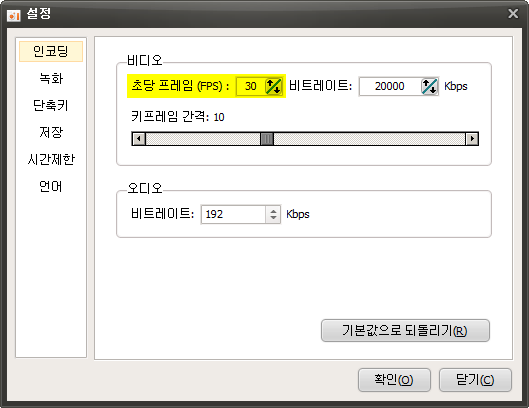오캠 세부설정하기 - 녹화 - 일반탭

오캠(oCam)은 화면 녹화와 관련된 다양한 설정을 제공하여 사용자가 원하는 대로 녹화 환경을 최적화할 수 있는 강력한 소프트웨어입니다. 특히, 오캠의 메뉴에서 ‘도구 - 옵션’을 클릭하면 세부 설정 창이 나타나며, 그중 ‘녹화 - 일반’ 탭에서는 녹화와 관련된 여러 가지 중요한 옵션을 조정할 수 있습니다. 아래에서는 이 탭에 포함된 주요 설정 항목들을 상세히 설명드리겠습니다. 각 설정은 사용자의 녹화 목적에 따라 유연하게 조정 가능하며, 초보자부터 IT 전문가까지 쉽게 활용할 수 있도록 설계되었습니다.
녹화 시 커서 포함
‘녹화 시 커서 포함’ 옵션은 기본적으로 체크되어 있는 상태로 제공됩니다. 이 설정이 활성화되어 있으면, 녹화된 영상에 마우스 커서가 포함되어 화면에 표시됩니다. 이는 강의 영상이나 소프트웨어 사용 튜토리얼처럼 마우스 움직임을 시각적으로 보여줘야 하는 경우에 유용합니다. 반대로, 커서를 영상에 포함시키고 싶지 않은 경우에는 이 옵션의 체크를 해제하면 됩니다. 예를 들어, 게임 플레이 영상이나 특정 화면 전환 장면을 녹화할 때 커서가 불필요하다면 이 설정을 비활성화하여 깔끔한 결과물을 얻을 수 있습니다.

녹화 영역의 드래그 커서 숨김
‘녹화 영역의 드래그 커서 숨김’ 옵션은 기본적으로 체크가 해제된 상태로 설정되어 있습니다. 이 설정이 비활성화된 경우, 녹화 영역을 지정할 때 화면 중앙에 나타나는 드래그 커서가 표시됩니다. 이 커서는 사용자가 녹화 영역을 직관적으로 조정할 수 있도록 도와주는 시각적 가이드입니다. 하지만, 이 커서가 녹화 준비 과정에서 방해가 된다고 느끼거나 보다 깔끔한 인터페이스를 선호한다면, 이 옵션을 체크하여 드래그 커서를 숨길 수 있습니다. 이 설정은 녹화된 영상에 직접적인 영향을 미치지 않으며, 녹화 영역 설정 과정에서의 편의성을 조정하는 데 초점이 맞춰져 있습니다.
녹화 시 녹화 영역이 마우스 커서를 따라다니기
‘녹화 시 녹화 영역이 마우스 커서를 따라다니기’는 기본적으로 체크가 해제되어 있는 기능입니다. 이 옵션을 활성화하면, 녹화 영역이 고정되지 않고 마우스 커서를 중심으로 실시간으로 이동합니다. 이 기능은 마우스 움직임에 따라 특정 영역을 지속적으로 캡처해야 하는 상황, 예를 들어 특정 소프트웨어의 동적 인터페이스를 녹화하거나 마우스 중심의 작업 과정을 강조하고자 할 때 매우 유용합니다. 반면, 고정된 화면 영역을 녹화해야 하는 경우에는 이 옵션을 비활성화하여 안정적인 녹화 영역을 유지하는 것이 좋습니다.
초당 프레임(FPS)
‘초당 프레임(FPS)’ 설정은 녹화 영상의 부드러움을 결정하는 중요한 요소입니다. 기본값은 30 FPS로 설정되어 있으며, 이는 일반적인 화면 녹화에 적합한 수준입니다. 오캠은 최대 120 FPS까지 지원하므로, 고사양 게임이나 빠르게 변화하는 화면을 녹화할 때는 60 FPS 이상으로 설정하는 것을 권장합니다. 예를 들어, 레이싱 게임이나 액션 게임처럼 화면 전환이 빠른 경우, 높은 FPS 설정은 더 부드럽고 자연스러운 영상을 제공합니다. 단, 일부 내장 코덱(MPEG-1, MPEG-2)을 사용할 경우 FPS 설정이 무시되고 30 FPS로 고정되니, 코덱 선택 시 이 점을 유의해야 합니다.
키프레임 간격
‘키프레임 간격’은 영상 압축 과정에서 키프레임이 생성되는 주기를 설정하는 옵션입니다. 기본값은 5로 설정되어 있으며, 이는 5초마다 키프레임이 생성됨을 의미합니다. 사용자가 1로 설정하면 1초마다, 2로 설정하면 2초마다 키프레임이 생성됩니다. 키프레임 간격이 짧을수록 영상 편집 시 정밀한 컷 편집이 가능하지만, 파일 크기가 커질 수 있습니다. 반대로 간격이 길어지면 파일 크기는 줄어들지만, 영상 재생이나 편집 과정에서 약간의 품질 손실이 있을 수 있습니다. 이 설정은 영상 품질과 파일 크기 간의 균형을 고려해 조정하면 됩니다.
디코더 해상도 호환성
‘디코더 해상도 호환성’은 영상 재생 시 특정 플레이어에서 발생할 수 있는 호환성 문제를 해결하기 위한 설정입니다. 일부 동영상 플레이어(예: 곰플레이어)는 특정 해상도 규격에 맞지 않는 영상을 재생할 때 흐릿하게 표시되는 문제가 있습니다. 이를 해결하기 위해 오캠은 기본적으로 녹화 영역의 가로 해상도를 8의 배수, 세로 해상도를 4의 배수로 자동 조정합니다. 예를 들어, 사용자가 지정한 녹화 영역이 427x241이라면, 가로 427은 8로 나누어 떨어지지 않으므로 424로 조정되고, 세로 241은 4로 나누어 떨어지지 않으므로 240으로 조정되어 최종적으로 424x240 해상도로 녹화됩니다. 이 설정은 영상 호환성을 보장하며, 다양한 플레이어에서 안정적으로 재생되도록 돕습니다.
활용 팁
‘녹화 - 일반’ 탭의 설정은 사용자의 녹화 목적에 따라 적절히 조정하면 더욱 효과적인 결과물을 얻을 수 있습니다. 예를 들어, 강의 영상 제작 시에는 커서를 포함하고 FPS를 30으로 유지해 자연스러운 영상을 만드는 것이 좋습니다. 반면, 고사양 게임 녹화 시에는 FPS를 높이고 키프레임 간격을 적절히 조정해 품질과 파일 크기의 균형을 맞추는 것이 중요합니다. 또한, 디코더 해상도 호환성 설정을 통해 다양한 플랫폼에서 문제없이 영상이 재생되도록 보장할 수 있습니다. 오캠의 이러한 세밀한 설정 옵션은 사용자가 원하는 고품질의 녹화물을 제작하는 데 큰 도움을 줍니다.
오캠의 ‘녹화 - 일반’ 탭은 직관적이면서도 강력한 기능을 제공하여, 초보자도 쉽게 설정을 조정할 수 있으며, IT 전문가라면 세부적인 커스터마이징을 통해 최적의 결과물을 얻을 수 있습니다. 녹화 환경에 따라 설정을 적절히 활용해보세요.
오늘의 뉴스/팁
녹화 시 시스템이 버벅거립니다.
오캠(oCam)으로 녹화할 때 마우스 움직임이 느려지거나 시스템 전체가 느려지는 느낌이 들 경우, 이를 해결하기 위한 설정 조정이 필요합니다. 아래는 문제를 완화하고 시스템 부하를 줄이는 방법에 대한 자세한 설명입니다.
1. 오캠 메인 창에서 ‘설정’ 버튼을 클릭합니다.
2. 설정 창이 열리면 왼쪽 메뉴에서 ‘인코딩’ 탭으로 이동합니다.
3. ‘인코딩’ 탭에서 ‘초당 프레임 (FPS)’ 항목을 확인합니다. 기본값은 30으로 설정되어 있을 가능성이 높습니다.
4. FPS 값을 점진적으로 낮춰가며 시스템 성능을 테스트합니다. 예를 들어, 30에서 시작해 25, 20, 15, 10으로 순차적으로 줄여보세요.
5. 각 단계에서 녹화를 시작하여 마우스 움직임이나 시스템의 버벅거림이 줄어드는지 확인합니다.
6. 자신의 PC 사양에 맞는 최적의 FPS 값을 선택한 뒤, ‘확인’ 버튼을 눌러 설정을 저장합니다.
FPS를 낮추면 영상의 부드러움이 줄어들 수 있지만, 시스템 자원 소모가 감소하여 녹화 중 느려짐 현상이 개선될 수 있습니다. PC 사양(CPU, GPU, RAM 등)에 따라 적합한 FPS를 실험적으로 찾아보는 것이 중요합니다. 설정 변경 후 테스트 녹화를 진행하여 최적의 균형을 맞춰보세요.